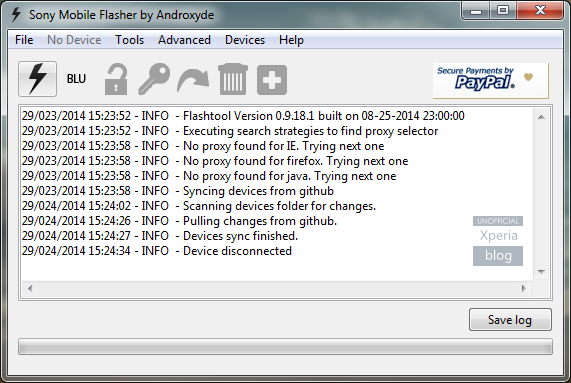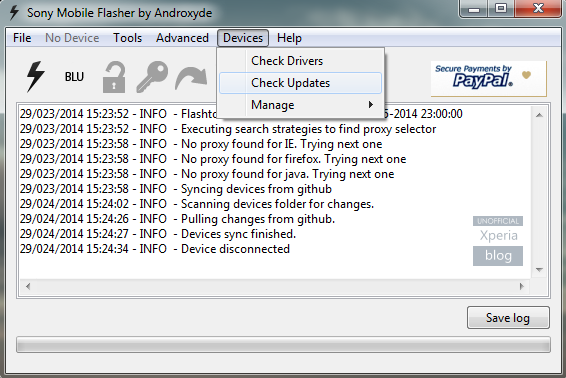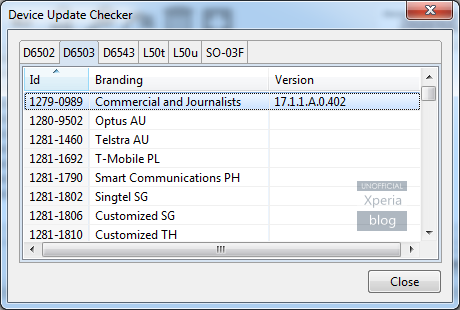Ebben a részben már ott tartunk, hogy van egy nyitott bootloaderes készülékünk, de még nem rendelkezik ROOT joggal. Ehhez szükségünk van pár fájlra amit fel kell juttatnunk a készülékre.
a BOOT.img, és Recovery.img fájlokat fastboot-on keresztül juttatjuk el, DOS parancssorban.
Nézzük is mire van szükségünk:
- Nyitott bootloaderrel rendelkező készülékünkre
- erre a csomagra (ez tartalmazza a boot.img, recovery.img és a superSU.zip fájlokat 33.2.A.2.73 és .93 romokhoz)
- A csomagot töltsük le, és csomagoljuk ki.
- A UPDATE-SuperSU-v2.76-20160630161323.zip fájlt másoljuk az SD kártyára! Ne a belső memóriára, mert azt a recovery nem fogja látni!
- A boot.img, és recovery.img fájlokat másoljuk a flashtool/x10flasher_lib mappába.
- Lépjünk be a DOS parancssorba a már megszokott flashtool/x10flasher_lib mappában.
- Indítsuk a készüléket fastboot módban. (kapcsoljuk ki a készüléket, húzzuk ki az adatkábelt, is ha be volt dugva, ha a készülék teljesen kikapcsolt és a kijelzőn sem látunk világítást, akkor tartsuk nyomva a hangerő fel gombot, és közben dugjuk rá az adatkábelt.)
Ha mindent jól csináltunk akkor a LEDünk kéken fog világítani.
- Írjuk be a DOS parancssorba a következőt
Fastboot flash boot boot.img
- Ha jól csináltuk akkor a Boot.img fájl a helyén van. Most másoljuk fel a következő parancssorral a recovery-t is.
Fastboot flash recovery recovery.img
Most kész is vagyunk a nehezével. Jöhet a végleges root aktiválása.
- Húzzuk le az adatkábelt, és indítsuk a készüléket recovery módban.
Ezt úgy tudjuk elérni, hogy a hangerő le, és bekapcsoló gombot nyomjuk egyszerre, és így indítjuk a készüléket.
Amennyiben a készülék elindult akkor a recovery fog bejönni. Itt a nyelvet át is lehet állítani Magyarra és akkor több ember jobban ki tud rajta igazodni.
- Nyomjuk meg a telepítés ikont
- Válasszon tárolót (ez bal oldalt alul található meg.) itt válasszuk ki az Mikro SD-kártyát, és nyumjuk meg az OK-t
- Menjünk a legaljára és nyomjunk rá a UPDATE-SuperSU-v2.76-20160630161323.zip fájlra
- Alul a csúsztatás elhúzásával tudjuk indítani a telepítést.
- Pipáljuk ki az újraindítást, ezzel ha végzett a zip telepítése akkor a készülék be is fog kapcsolni.